Adobe InDesign on võimas paigutusprogramm, mis aitab sul efektiivselt hallata isegi keerulisi suuri projekte. Üks esimesi väljakutseid, millega sa silmitsi seisad, on Import Tekst. Kuidas tuua sisu Wordist või teistest tekstiredaktoritest sinu InDesigni dokumenti? On erinevaid meetodeid ja selles juhendis õpid sa parimad impordivõimalused.
Olulised järeldused
- Copy & Paste on lihtne, kuid see võib põhjustada vorminduse kadumist.
- RTF-formaadi kasutamine aitab teabe edastamisel.
- Importimisvõimalused annavad sulle palju kontrolli impordiprotsessi üle.
Juhend samm-sammult
Samm 1: Ava oma mall Enne kui hakkad teksti importima, ava eelnevalt määratud mall. Sa peaksid nägema tühi dokument, mis annab sulle palju ruumi kujundamiseks. Nii ei saa keegi juhuslikult mallifaili üle kirjutada, kuna see jääb mallisüsteemi kaitse alla. Mall on sinu projekti alus ja on oluline seda hoolikalt käsitleda.
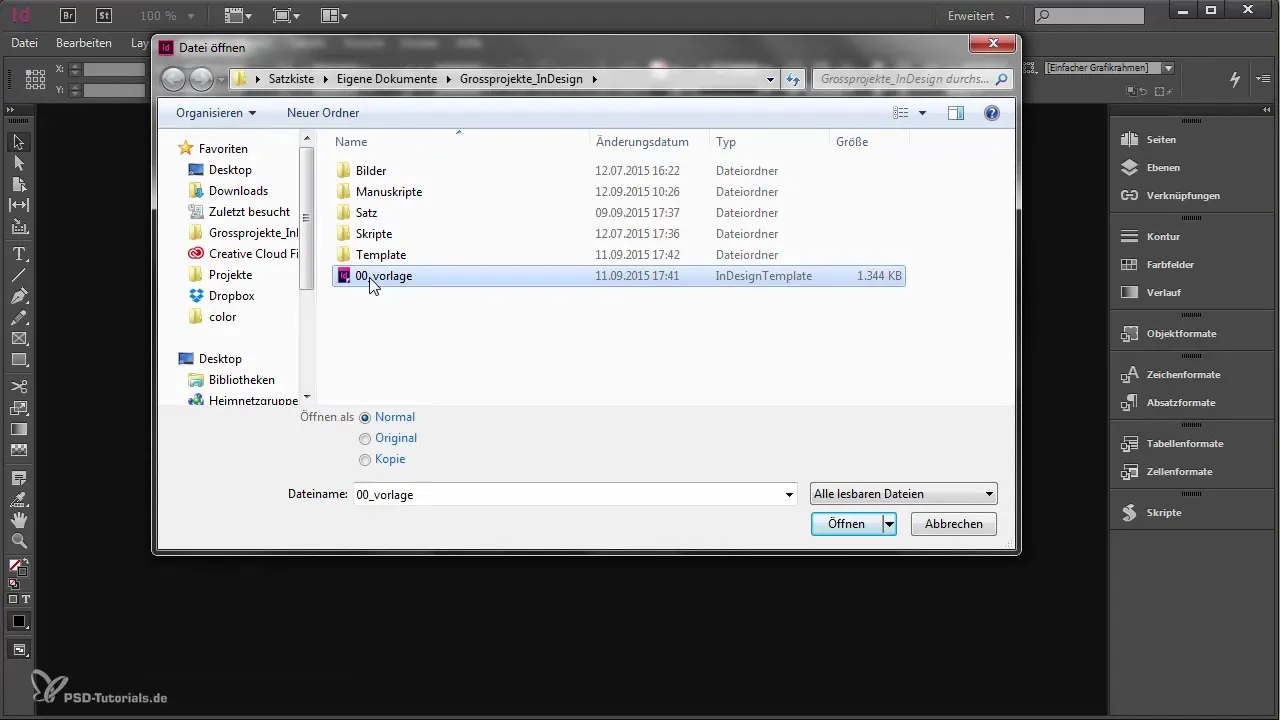
Samm 2: Uute lehtede lisamine Impordiprotsessi alustamiseks on sageli vajalik lisada mõni uus leht sinu dokumenti. Seda saad teha InDesigni lehtede paletis. Kontrolli, kas "Sisu" nimega leht on juba olemas. Lisa juurde rohkem sisu lehti, et tekstid saaksid hästi paigutatud.
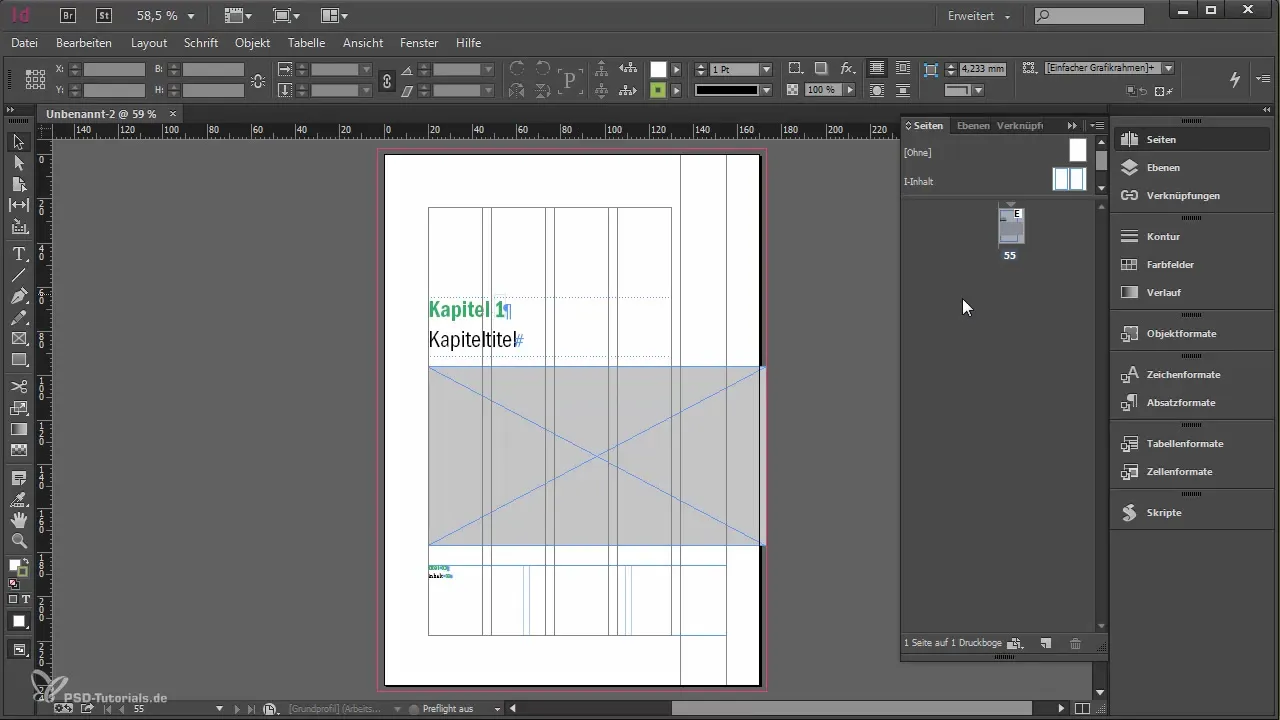
Samm 3: Tekstiraami lahutamine Kui sul on juba mallilehe peal tekstiraam, pead sa selle mallilehelt lahutama, et sellele ligipääseda. Selleks hoia all Ctrl klahvi ja Shift klahvi ning vali tekstiraam. See võimaldab sul paigutada teksti, ilma et tekstiraam jääks mallilehele.
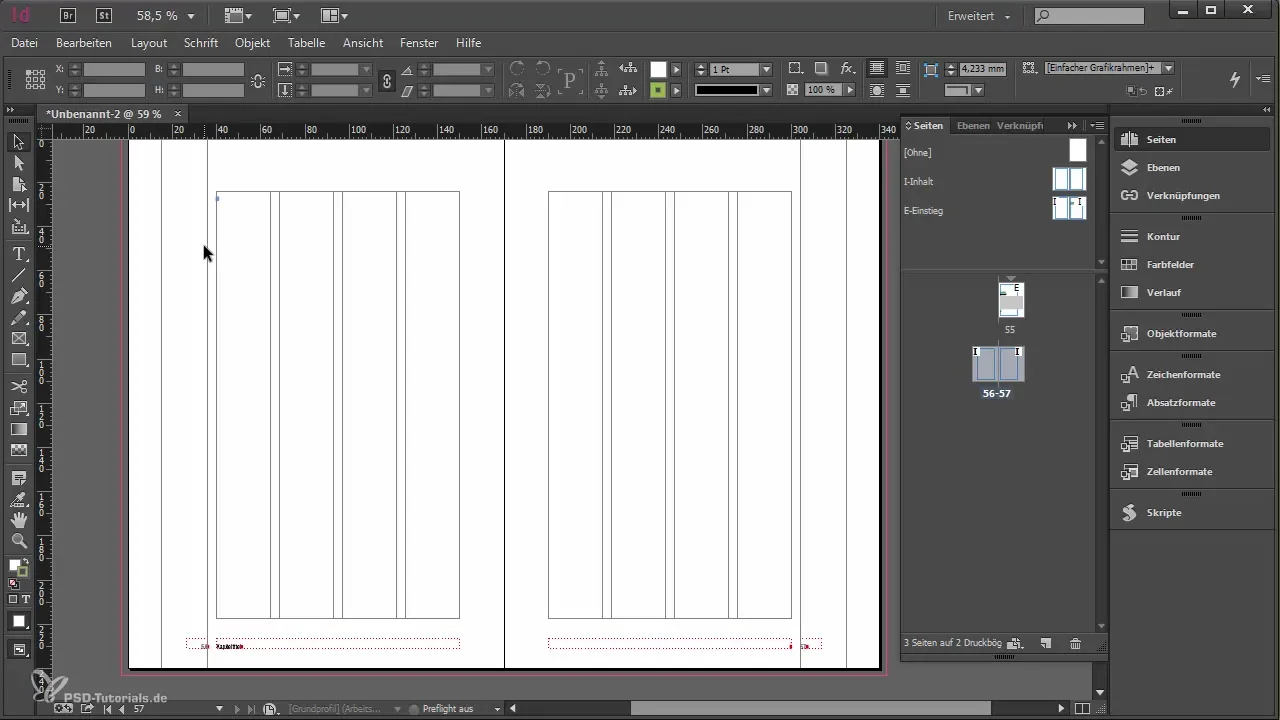
Samm 4: Copy & Paste proovimine Lihtsaim viis teksti importimiseks Wordist on kopeerida ja kleepida. Ava oma Wordi dokument, markeerida soovitud tekst ja kopeeri see lõikepessa. Seejärel kleepi tekst InDesigni. Siiski tuleks märkida, et see meetod võib tihti põhjustada vorminduse kadumist. Üldjuhul saad sa standardse põhiteksti ilma lisastiilideta.
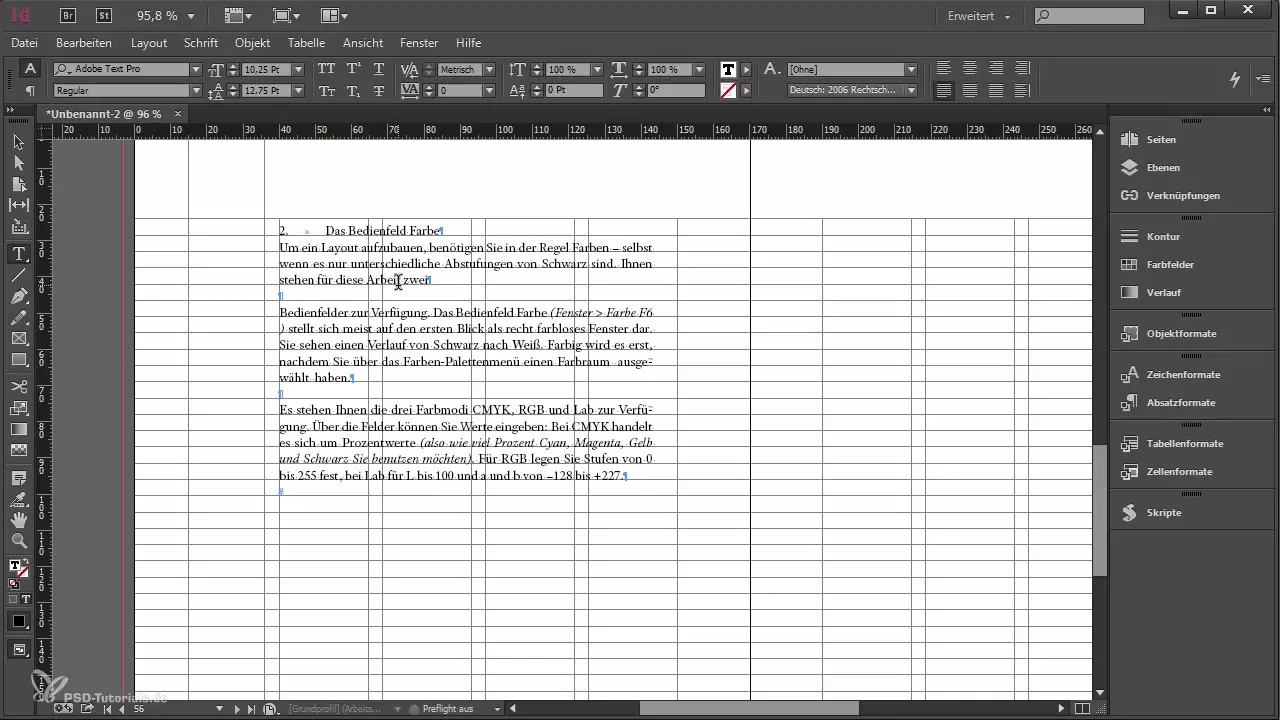
Samm 5: Lõikepesa seaded kohandamine Vorminduse säilitamiseks peaksid sa kohandama seadeid eelistustes. Mine InDesigni lõikepesa seadete juurde. Siin saad seadistada, et vormindatud tekst Wordist oleks samuti kaasatud. Muuda mall "ainult tekst" peale "kõik teave". Nüüd saad sa teksti uuesti kleepida ning märkad paremat vormindust.
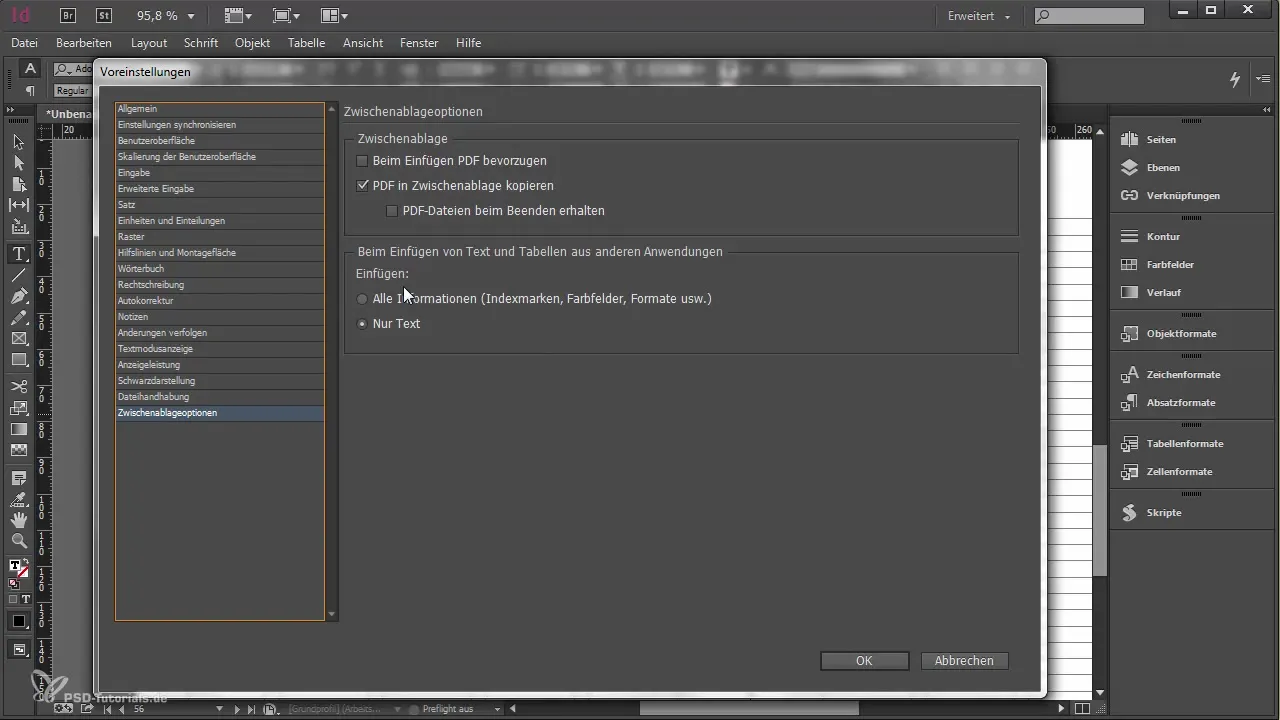
Samm 6: RTF-formaadi soovitamine Enne kui jätkad, soovitan sul salvestada oma Wordi dokument RTF-failina. RTF-formaat on sageli vähem vigadele alluv ja kergemini tõlgendatav InDesigni poolt kui DOC või DOCX. Sulge dokument, niipea kui oled selle RTF-na salvestanud, et jätkata impordiga InDesignis.
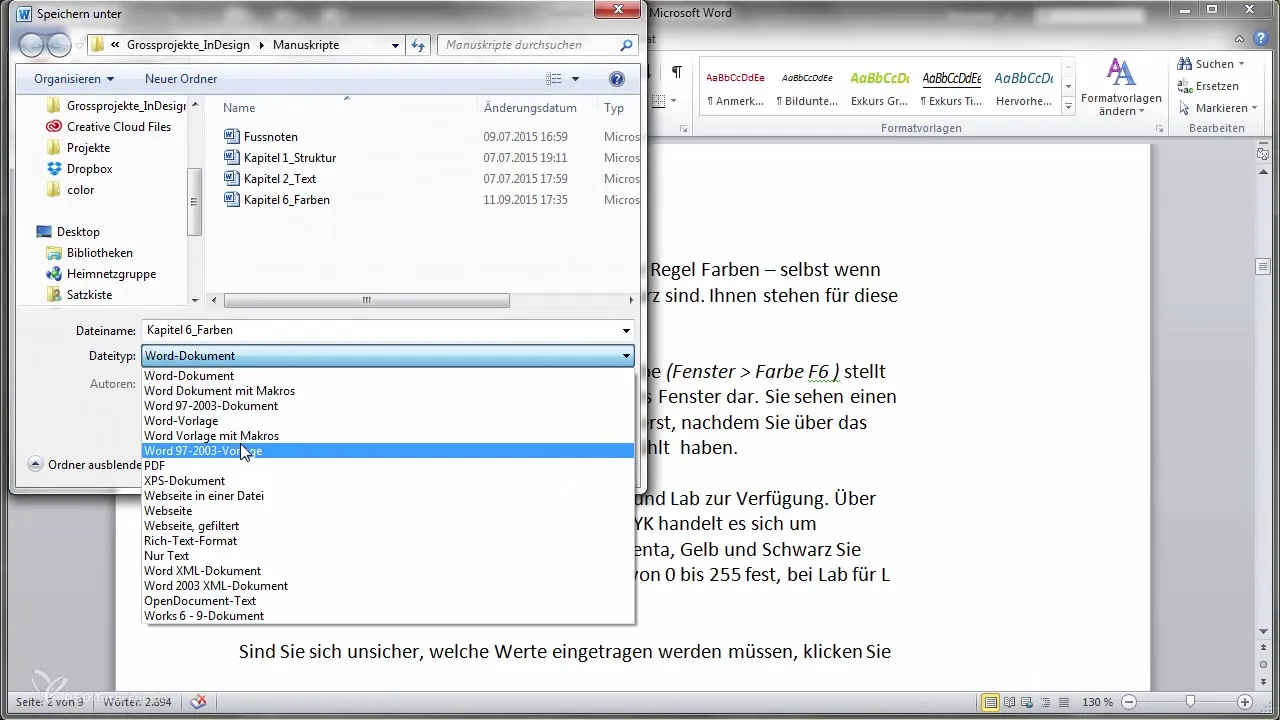
Samm 7: Faili paigutamine Nüüd saad RTF-faili InDesigni importida. Mine "Fail" ja vali "Paiguta". Otsi ja vali oma RTF-fail. Veendu, et impordivõimalused on lubatud, et vajadusel kohandusi teha. See annab sulle eelise importida palju seadeid ja formaate samaaegselt.
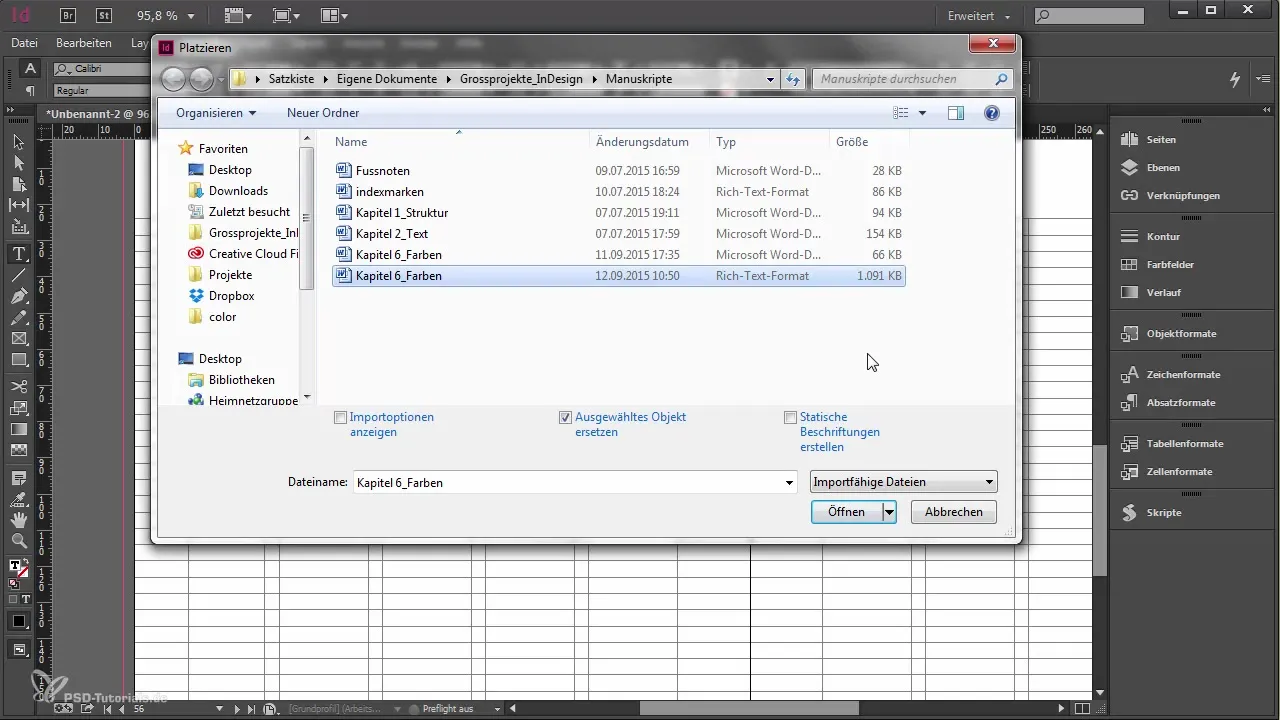
Samm 8: Importimisvõimaluste kontrollimine Enne impordi lõpetamist kontrolli impordivõimalusi. Veendu, et sa kaasasid olulised vormindused, jaluseid ja jutumärke. Grafikate osas on sul võimalus otsustada, kas soovid neid importida või mitte. Kui tegemist on suure projektiga, võib olla mõistlik graafikat mitte kaasata, et säästa kettaruumi.
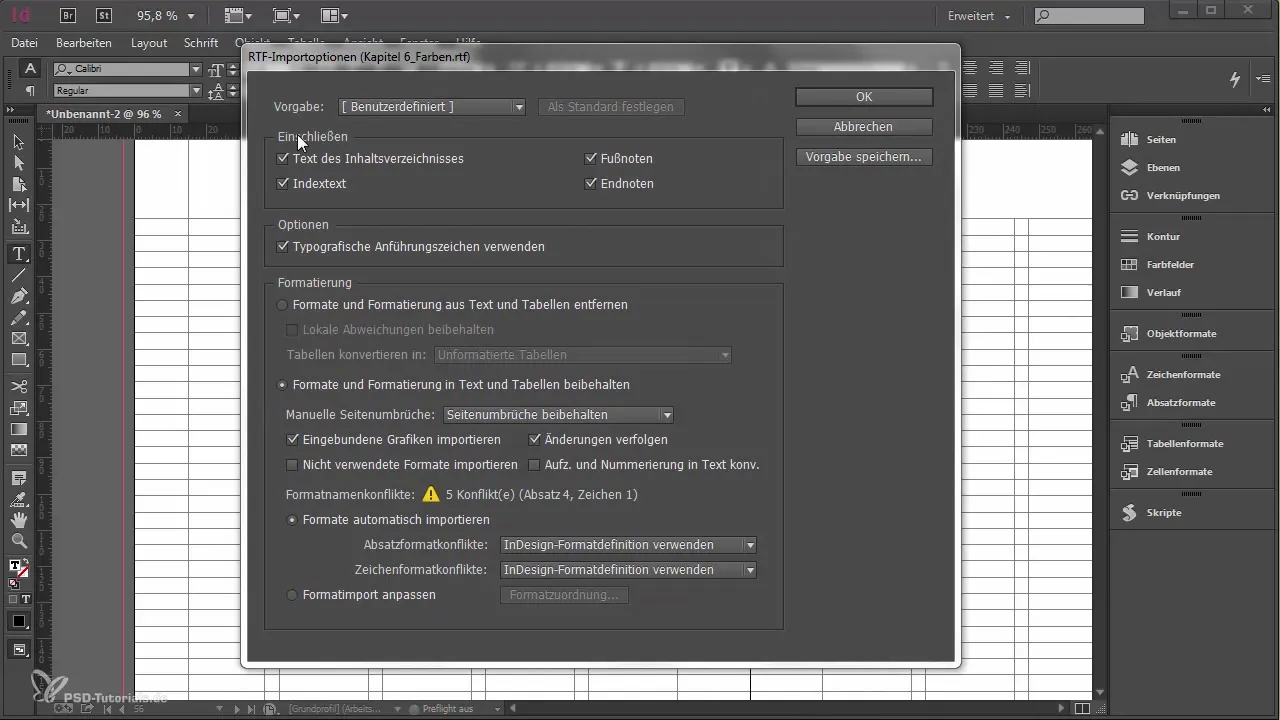
Samm 9: Tulemuse kontrollimine Pärast importimist peaksid sa oma paigutust kontrollima. Sa näed, et nimi, tabel ja tekstimuudatused on automaatselt sinu projekti kantud. Siin ilmneb, kui võimas on InDesign koos õigete impordimeetoditega. Kontrolli ka lõike- ja sümboliformaatide staatust; need peaksid kõik õigesti üle viidud olema.
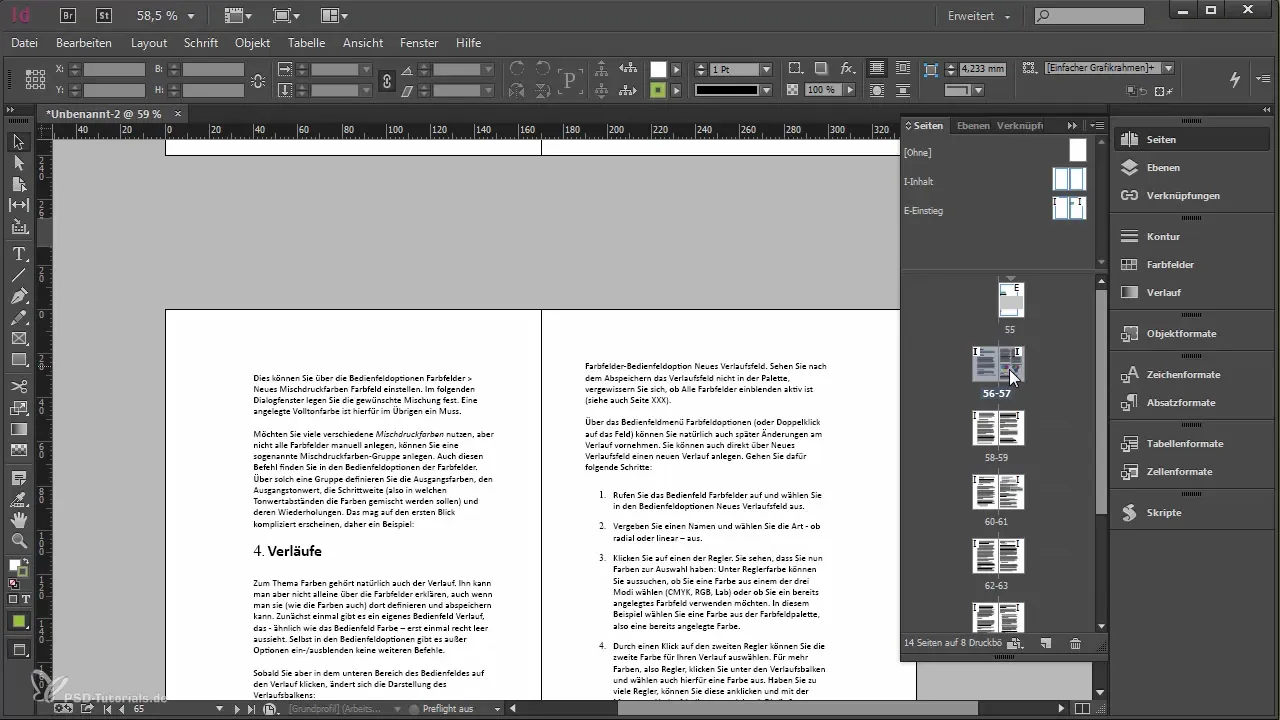
Kokkuvõte – Suured projektid Adobe InDesignis: Teksti impordivõimalused
Sellest juhendist oled sa õppinud, kuidas tõhusalt importida teksti Wordist InDesigni. Oleme arutanud erinevaid meetodeid ja formaate ning toonud välja õigete seadete tähtsuse. Nende tööriistade ja tehnikatega oled sa hästi ette valmistatud oma suurte projektide elluviimiseks.
Küsimused ja vastused
Kuidas importida teksti Wordist InDesigni?Sa saad importida teksti Wordist läbi Copy&Paste või kasutades "Fail paiguta" funktsiooni.
Miks peaksin kasutama RTF-d asemel DOC-i?RTF on vähem vigadele alluv ja seda tõlgendab InDesign paremini.
Mida saan teha, et vormindust säilitada?Kohanda lõikepesa seadeid eelistustes, et kaasata kogu teave, sealhulgas vormindused.
Kas saan importida graafikat Wordist?Jah, sa saad otsustada, kas tahad graafikat Wordist importida või mitte.
Mis on impordivõimalused?Impordivõimalused annavad sulle kontrolli selle üle, millised elemendid ja formaadid impordi käigus InDesigni sisenetakse.


